Timeshift sur Linux Mint — Besoin de précision
- Ce sujet contient 47 réponses, 2 participants et a été mis à jour pour la dernière fois par
 M i a, le il y a 5 années et 9 mois.
M i a, le il y a 5 années et 9 mois.
-
CréateurSujet
-
22 janvier 2020 à 12 h 31 min #51128
Visio 3
Participant Bonjour
BonjourAprès lecture de l'article de Mia : Sauvegardez votre Système Linux avec Timeshift
Je me pose quelques questions quant à l'utilisation quotidienne de Timeshift sur Mint 19.2 et 19.3
Jusqu'à présent, je faisait un instantané manuel avant tout changement et si tout se passait bien, je le supprimais :
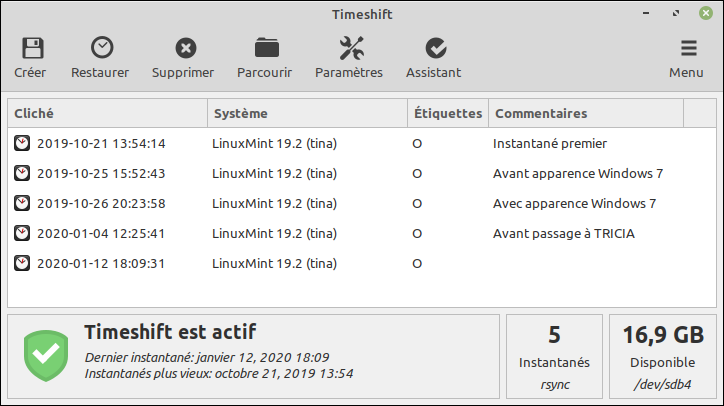
Mais ce n'est peut-être pas la bonne utilisation du programme

Voici mes réglages :
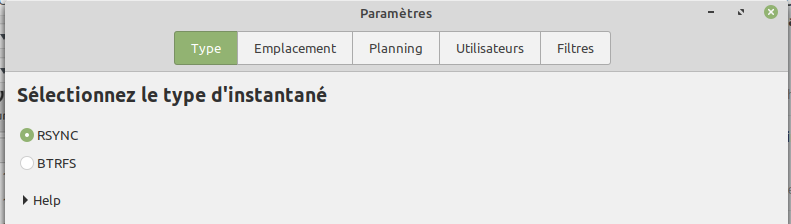
Pour l'Emplacement d'enregistrement des instantanés, j'ai réglé ainsi :
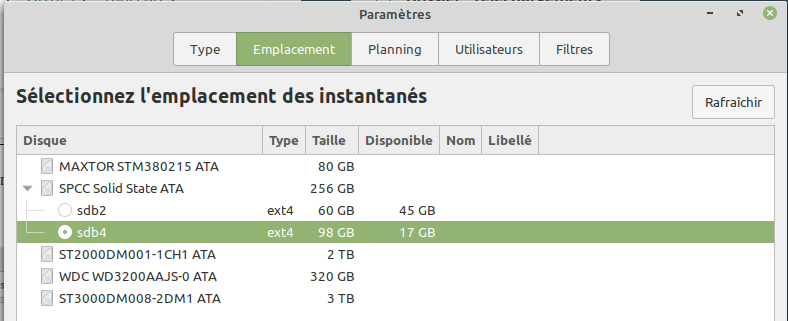
Le dossier se trouve donc dans le home :
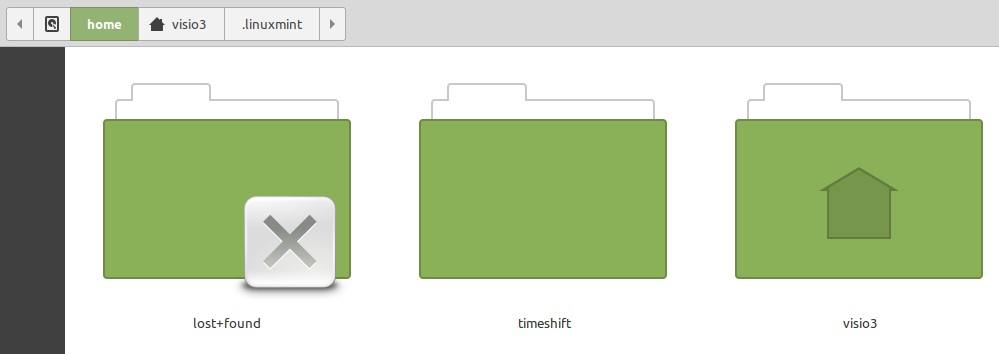
Dans ma sauvegarde (Des fichiers) avec Grsync, le home est inclut ainsi :
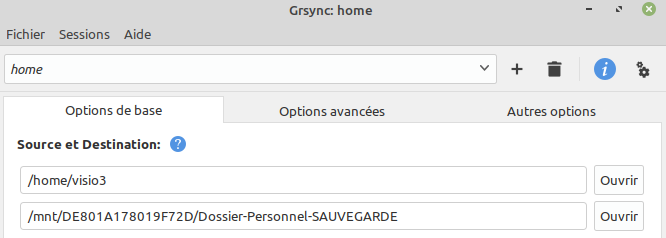
Il copie donc le dossier Timeshift dans les sauvegardes quotidiennes :
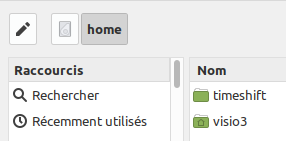
Mais la sauvegarde se fait sur un disque formater en NTFS, faut-il faire une partition à part dans le disque (Formater en ext4) et dédié exclusivement à la sauvegarde du Timeshift ?

Dans l'article de Mia, les instantanés sont directement enregistrés dans le disque USB de sauvegarde, quelle est donc la meilleur façon de faire ?

Pour le Planning, je réglais avant ainsi :
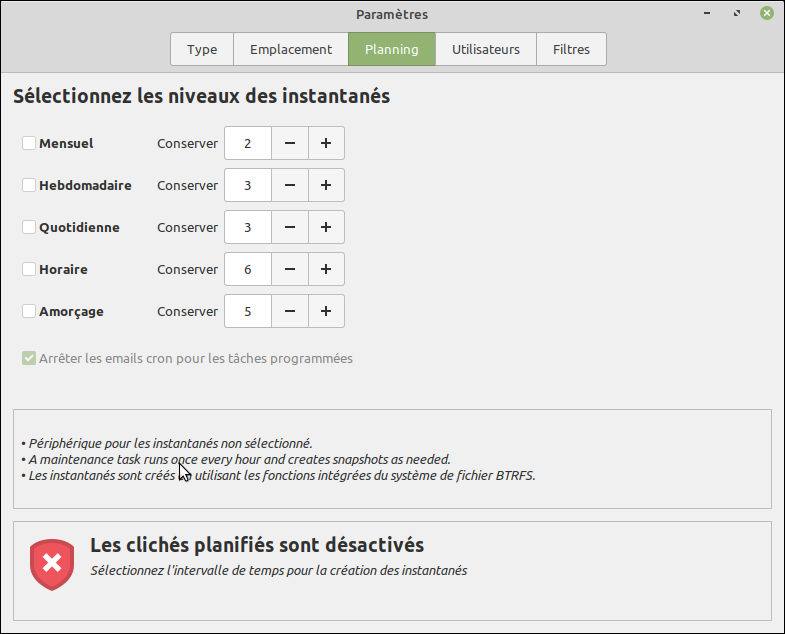
Et je lançais manuellement (Ce qui créait des instantanés "entier" à chaque fois) si je ne me trompe pas

En réglant ainsi :
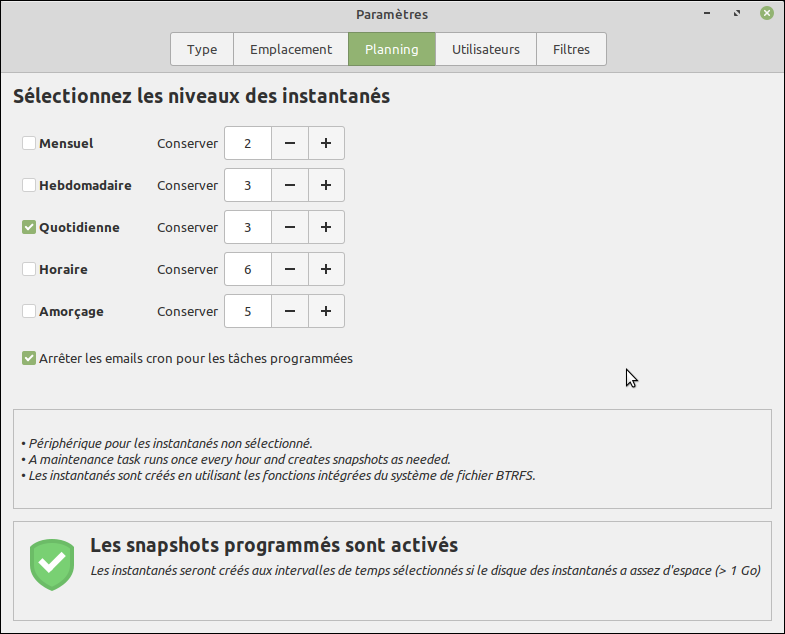
Que va t-il réellement se passer : il y aura "automatiquement" trois sauvegardes incrémentielles qui vont se lancer ?
Mia précise dans l'article : je préfère les faire manuellement quand mon PC n'est pas occupé par des tâches gourmandes en ressources
Comment fait-on cela exactement ?
 et donc quels réglages dans ce panneau ?
et donc quels réglages dans ce panneau ? 
Pour Utilisateurs, j'ai réglé ainsi :
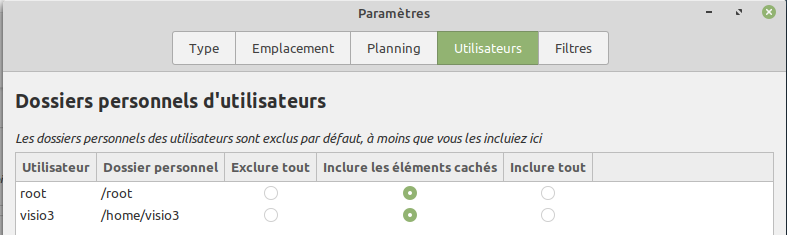
Est-ce le bon réglage ?

Et finalement pour Filtres, j'ai réglé ainsi :

J'avais déjà évoqué tout cela dans un post, mais je ne le retrouve pas

Bonne journée

-
CréateurSujet
-
AuteurRéponses
-
27 janvier 2020 à 11 h 03 min #51251
Visio 3
Participant
Dans Windows 7, j'avais un raccourci qui pointait sur Ordinateur, que j'avais disposé ainsi :

Et je pouvais, d'un seul coup d’œil voir ce qui restait de libre sur un disque
Je me sert donc dans Linux Mint de l'onglet Système de fichiers pour reproduire ce besoin d'information :
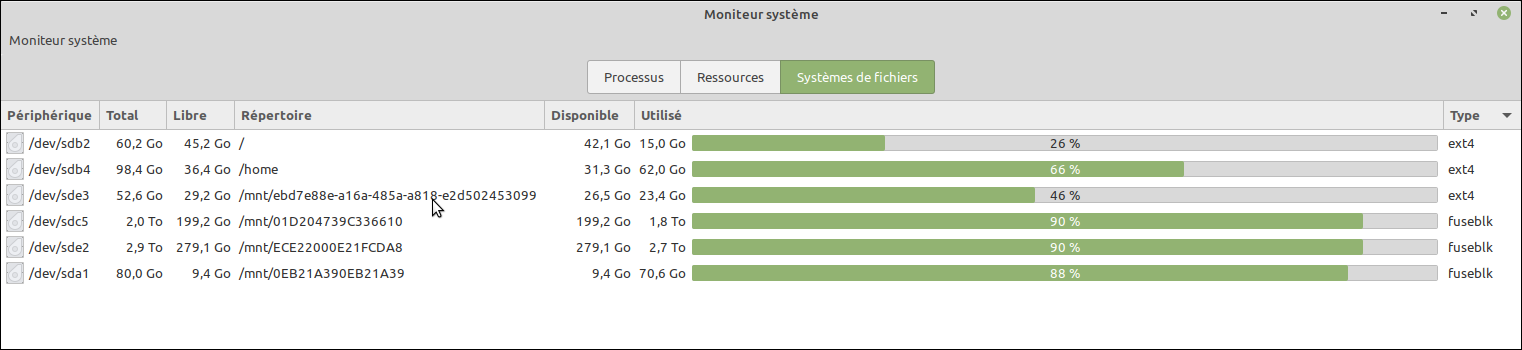
Si on pouvait y introduire le nom/étiquette de chaque disque, cela serait plus intuitif
 27 janvier 2020 à 11 h 35 min #51252
27 janvier 2020 à 11 h 35 min #51252 M i aParticipant
M i aParticipantBonjour visio3

Désolée de t'avoir causé une frayeur pour rien

Il m'était arrivé un truc dans le genre : j'y allais un peu à tâtons la première fois, et Renommer me semblant plus parlant que Étiqueter, j'ai renommé.
Puis j'ai remarqué la sauvegarde ne s'effectuait plus, j'ai mis un moment à penser que TimeShift devait sans doute aller chercher une source avec un nom qui n'existait plus.
J'ai changé le nom de la source et ça a remis les choses dans l'ordre.Mais ça fait un bon bout de temps, et j'ai une mémoire de poisson rouge, j'ai sans doute fait autre chose que tu n'as pas fait, puisque pour toi c'est passé sans soucis

C'est quoi Places center ?
Tu vas vite m'apprendre des choses, je n'avais jamais mis mon nez dans Système de fichiers du Moniteur système

Contrairement à toi, la partition que j'ai étiquetée pour les VMs apparaît bien sous ce nom, tandis que ça n'est pas le cas pour Grsync (sdb2), et TimeShift (sdb1) n’apparaît carrément pas !

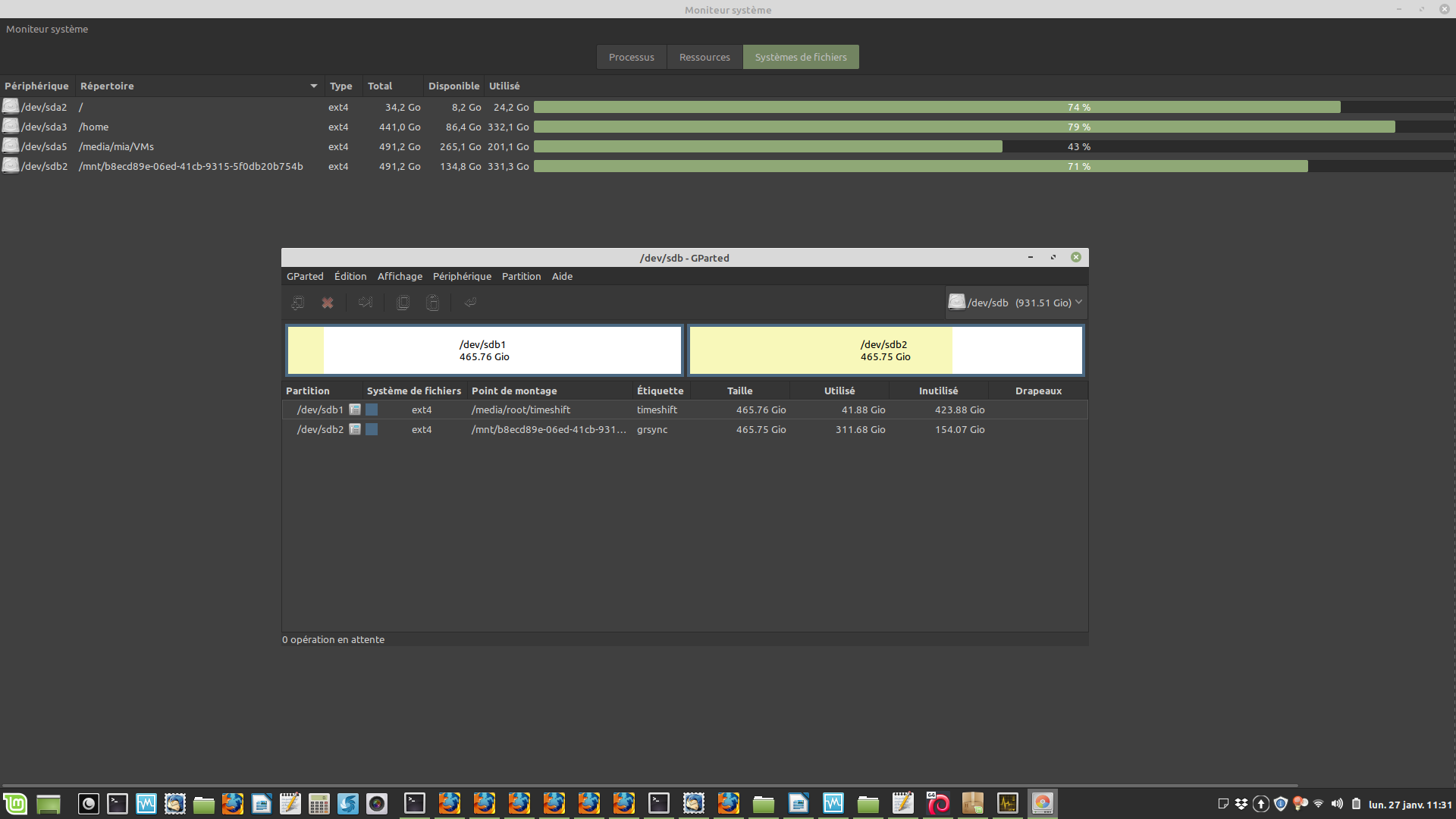
Pour Libre et Disponible, je suppose que le système doit se réserver de la place pour des informations, savoir quoi se trouve où par exemple.
Le système de fichier NTFS s'organise sans doute autrement, tu dois pouvoir trouver ce genre d'info sur internet pour plus de précisions.J'essayerai de trouver pourquoi ma partition VMs est présentée par son nom d'étiquette dans le Moniteur système, mais j'ai de la visite aujourd'hui et n'aurai pas beaucoup de temps pour m'y consacrer
 27 janvier 2020 à 12 h 20 min #51254
27 janvier 2020 à 12 h 20 min #51254Visio 3
Participant
Désolée de t'avoir causé une frayeur pour rien

Oh ce n'est pas toi
 mais moi qui interprète à l'excès (Mon mental part rapidement je dois le contrôler un peu
mais moi qui interprète à l'excès (Mon mental part rapidement je dois le contrôler un peu  )
)C'est quoi Places center ?
On en avait déjà parler ensemble, c'est un applet, ce qui remplace chez moi mon accès direct au dossier (Entre autre) :
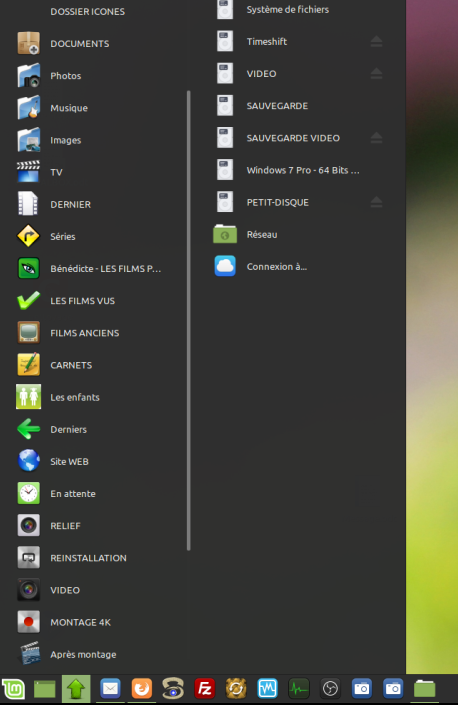
Passe une bonne après-midi
 27 janvier 2020 à 14 h 09 min #51255
27 janvier 2020 à 14 h 09 min #51255Visio 3
Participant
A 13 h le troisième instantané s'est créé sans problème

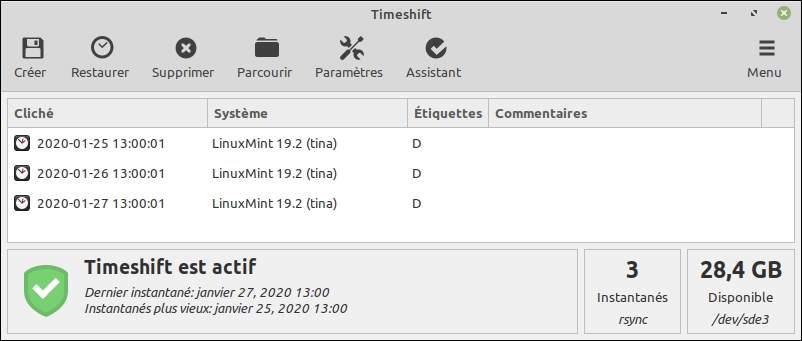 27 janvier 2020 à 14 h 48 min #51256
27 janvier 2020 à 14 h 48 min #51256Visio 3
Participant
Pour revenir à Places Center, voici mes réglages :
En passant par l'icône :
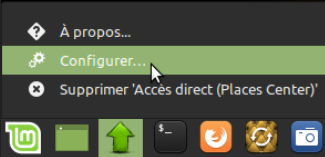
Ou par les Applets :
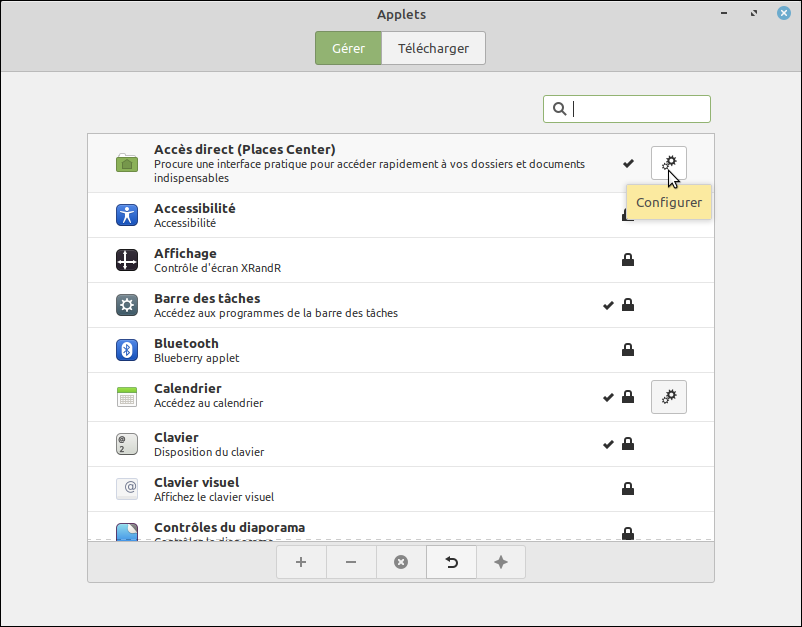
J'ai mis l'icône de mon choix (Et j'ai finalement enlevé le texte : Rapido
 )
)En faisant un clic central, j'ai sélectionné l’accès au dossier personnel de Linux
Je peux ouvrir le panneau directement à partir du clavier : j'ai sélectionné Alt+X
Comme on peut agir sur la grosseur des icône, j'ai mit personnellement 35 :
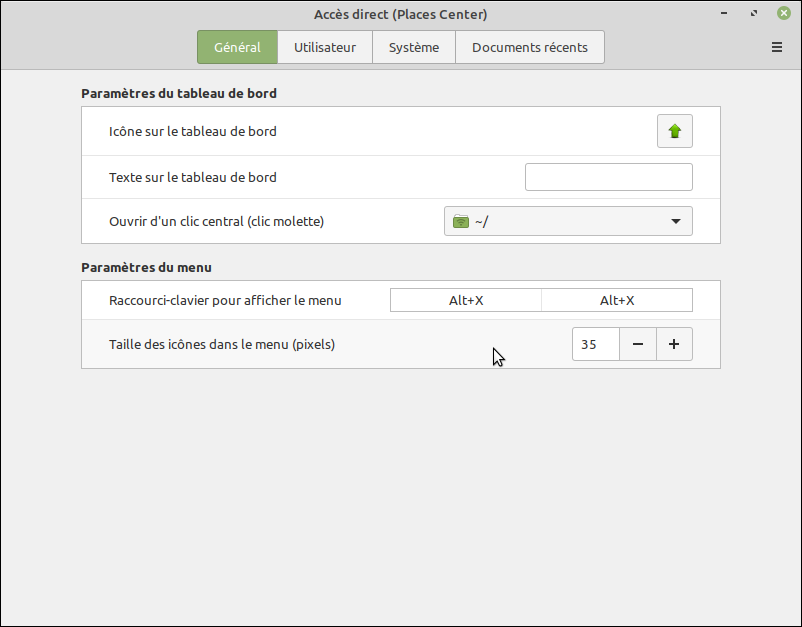
J'ai décoché pour le Bureau, utilisant plutôt l'icône : Montrer le Bureau

Et j'ai sélectionné pour la corbeille :

Pour le Système, j'ai réglé ainsi :
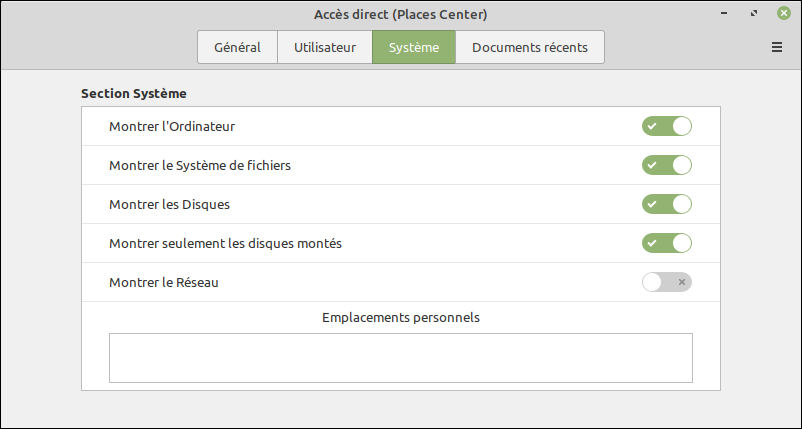
Je n'ai rien touché pour l'instant pour les Documents récents :
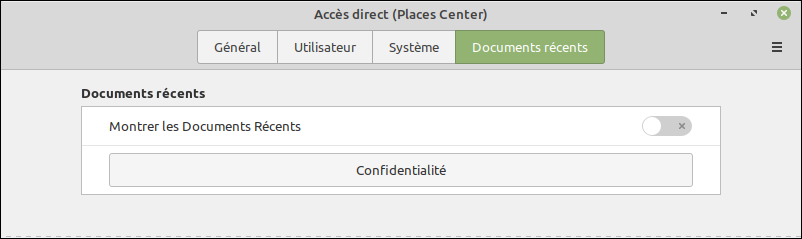
Et en cliquant sur :
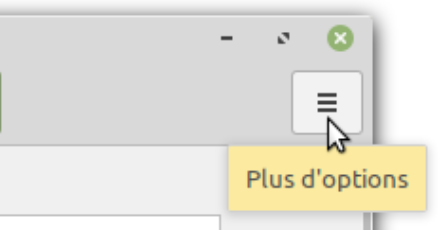
J'ai exporté ma configuration dans un dossier sur un autre disque :
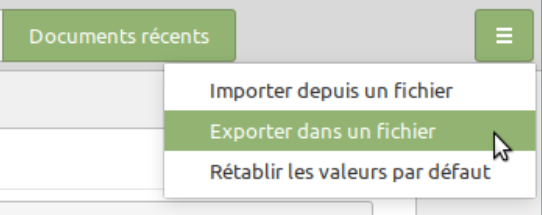
Pour moi, cet Applet remplace les docks qui justement ne prenait pas en charge les dossiers
 27 janvier 2020 à 20 h 21 min #51259
27 janvier 2020 à 20 h 21 min #51259 M i aParticipant
M i aParticipant
Ah oui, j'avais oublié cet applet

Merci pour les captures

Ça m'a rafraîchis la mémoire , fait pourtant pas chaud en ce moment, je te dis pas en été, je ne me souviens même plus de mon nom

J'ai jeté un oeil sur mes partitions, à savoir pourquoi VM's apparait sous son nom d'étiquette et pas grsync.
La seule chose que je remarque, c'est que grsync n'est pas sur le disque qui contient le système.
Quant à TimeShift qui n'apparaît pas, mystère, sur lequel je n'aurai encore pas le temps de me pencher demain, prise par d'autres occupations. Mais je ne vais pas me prendre la tête avec ça puisque ça fonctionne, tu ne m'aurais pas parlé de l'onglet Système de fichiers, je ne m'en serais jamais aperçue 27 janvier 2020 à 21 h 04 min #51262
27 janvier 2020 à 21 h 04 min #51262Visio 3
Participant
Ça m'a rafraîchis la mémoire , fait pourtant pas chaud en ce moment, je te dis pas en été, je ne me souviens même plus de mon nom



Mais je ne vais pas me prendre la tête avec ça puisque ça fonctionne, tu ne m'aurais pas parlé de l'onglet Système de fichiers, je ne m'en serais jamais aperçue

Mille excuses


Bonne soirée
 28 janvier 2020 à 15 h 20 min #51264
28 janvier 2020 à 15 h 20 min #51264Visio 3
Participant
N'étant pas là à 13 h, le 4éme Timeshift s'est lancé à 14 h, il n'en reste donc toujours que trois, celui du premier jour s'étant effacé pour inscrire le dernier
 Bon je commence donc à comprendre le processus
Bon je commence donc à comprendre le processus 
 ...
... 
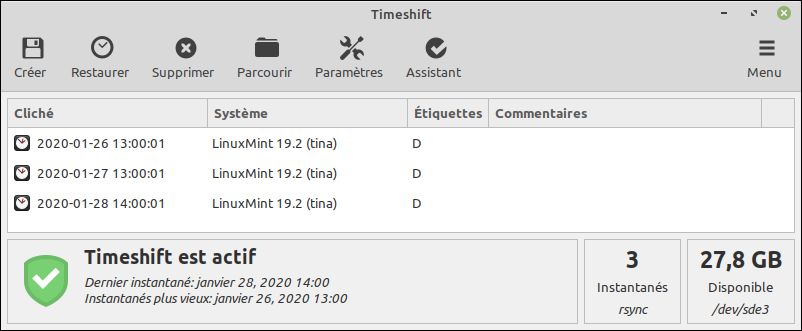
Au cas ou je désire réduire ma partition, est-ce que je vais devoir attendre comme l'autre fois que les donnés soient déplacées, ou bien le fait de réduire est différent de déplacer
 ?28 janvier 2020 à 17 h 42 min #51265
?28 janvier 2020 à 17 h 42 min #51265 M i aParticipant
M i aParticipant
Mille excuses


Je plaisantais, ou plutôt j'essayais de me convaincre moi-même de ne pas focaliser sur ce problème

J'ai déjà une loonnngue liste de choses à faire sur mon pc, à vérifier, à trouver pourquoi ou comment... à laquelle je vais bien sûr rajouter cela, mais pas en prioritaire

les journées passent tellement vite
Au cas ou je désire réduire ma partition, est-ce que je vais devoir attendre comme l'autre fois que les donnés soient déplacées, ou bien le fait de réduire est différent de déplacer
 ?
?Précédemment, tu avais réduit une partition (pour en créer une petite à côté).
Si tu veux faire la même chose, réduire ta partition (laquelle d'ailleurs ?) le résultat sera identique
Toutes les données sont réunies, donc déplacées, afin que la place libérée ne contienne plus rien, sinon, adieu les fichiers qui s'étaient placés là...
C'est si tu agrandis qu'il n'y a pas de déplacement, c'est logique
 28 janvier 2020 à 18 h 05 min #51266
28 janvier 2020 à 18 h 05 min #51266Visio 3
Participant Bonsoir Mia
Bonsoir MiaC'est si tu agrandis qu'il n'y a pas de déplacement, c'est logique

C'est par rapport à la partition de 52.6 Go où j'ai créé le timeshift (Il faut d'ailleurs que j'arrête de multiplié par 1024, car cela ne donne jamais le bon résultat
 )
)  )28 janvier 2020 à 18 h 59 min #51267
)28 janvier 2020 à 18 h 59 min #51267 M i aParticipant
M i aParticipantDis-moi pas que tu veux rétrécir la partition de 52.6 Go sur un disque de 2 To uniquement parce-qu'elle ne fait pas 50 Go pile poil


Ou alors, j'ai trouvé mon maître !
Ce que j'ai pu en ai faire des calculs pour tomber juste ! Parfois j'y arrive, parfois je ne sais comment je me débrouille, mais j'arrive à me tromper...Je me sers de ce site : https://lehollandaisvolant.net/tout/tools/mo-mio/
Mais réjouis-toi, tu vas pouvoir rétrécir sans que ça dure 1000 ans comme la dernière fois, cette partition est bien plus petite, c'est sans commune mesure

Gparted compte en Gio, je trouve 46,566128730774 Gio pour faire 50 Go d'après le convertisseur du hollandais volant.
Bonne soirée
 29 janvier 2020 à 10 h 31 min #51281
29 janvier 2020 à 10 h 31 min #51281Visio 3
ParticipantBonjour Mia
Dis-moi pas que tu veux rétrécir la partition de 52.6 Go sur un disque de 2 To uniquement parce-qu'elle ne fait pas 50 Go pile poil

 Ou alors, j'ai trouvé mon maître !
Ou alors, j'ai trouvé mon maître ! 

 Non non, mais si c'était le cas, il serait peut-être temps que je consulte
Non non, mais si c'était le cas, il serait peut-être temps que je consulte  ..... Et pas seulement pour moi, mais pour mon entourage proche qui souffrirait surement d'un tel "jusqu’au-boutiste"
..... Et pas seulement pour moi, mais pour mon entourage proche qui souffrirait surement d'un tel "jusqu’au-boutiste" 
Je pense que mon coté maniaque reste encore de taille raisonnable .... Enfin j'espère
.... Enfin j'espère 
Là c'était surtout que 50 ou 52.6 Go
 sont peut-être un poil surestimé, ayant 27 Go de disponible après trois sauvegardes
sont peut-être un poil surestimé, ayant 27 Go de disponible après trois sauvegardes 
Mais c'est surtout dans l'optique du tuto, bien sûr chacun est libre selon sa disponibilité disque de créer la taille désirée, mais ne faut-il pas indiquer une taille au alentour des 40 Go plutôt ? ..... Et donc 37,252902984619 Gio


Ce que j'ai pu en ai faire des calculs pour tomber juste ! Parfois j'y arrive, parfois je ne sais comment je me débrouille, mais j'arrive à me tromper...
Je me suis empressé de mettre dans mes favoris le convertisseur du hollandais volant.

Autre chose : Est-ce qu'il y a une différence entre le fait de lancer manuellement un instantané (Donc un O) puis que les instantanés (D) se lancent automatiquement, et le fait de programmer les instantanés (Sans faire un instantané manuel) et donc de n'avoir aucun (O) et que des (D)
 29 janvier 2020 à 14 h 06 min #51283
29 janvier 2020 à 14 h 06 min #51283 M i aParticipant
M i aParticipantBonjour visio3

Je pense que mon coté maniaque reste encore de taille raisonnable
 .... Enfin j'espère
.... Enfin j'espèreDommage, je me serais sentie moins isolée


On pourrait penser que le dossier de sauvegarde Timeshift doit être de taille équivalente à la taille de la racine, mais il faut mettre plus, ne serait-ce que pour les incrémentiels, certains lecteurs de ton tuto voudront peut-être plus de 3 sauvegardes, et aussi pour les sauvegardes manuelles.
Et puis tu vas peut-être ajouter plein de logiciels par la suite, et les logiciels se placent dans la racine, seuls leur configuration est dans home.
Personnellement, je ne descendrais pas en dessous de 50 Go, mais j'ai de la place, à toi de voir
Autre chose : Est-ce qu'il y a une différence entre le fait de lancer manuellement un instantané (Donc un O) puis que les instantanés (D) se lancent automatiquement, et le fait de programmer les instantanés (Sans faire un instantané manuel) et donc de n'avoir aucun (O) et que des (D)

Imagine que tu viens de créer ton dossier pour recevoir les sauvegardes Timeshift, il est encore vide.
Que tu fasses un O ou un D, ce premier instantané sera identique.
Si tu as fait un D, le second D sera incrémenté des différences, pareil pour le 3ème.
Puis le 4ème prendra la place du premier, le logiciel s'arrangera pour réunir ce qu'il faut afin qu'il soit complet.Maintenant, si pour le premier instantané sur fais un O, puis pour le second à nouveau un O, tout comme pour un D, il sera incrémenté des différences, mais il n'y aura pas de roulement, il faudra les effacer manuellement.
En supprimant le premier, le logiciel va concaténer pour que le second devenu le premier contiennent tout (tout comme il le fait dans le cas d'un D).
Et ainsi de suite.O et D sont des sauvegardes parallèles et indépendantes.
Je ne pense pas me tromper en disant que si, partant d'une sauvegarde vide, tu fais un D puis un O (ou un O puis un D), tu auras 2 fois la totalité, et ensuite chacun de son côté aura ses incréments propres.
Pour les D ça se fera automatiquement, pour les O c'est toi qui les déclenchera, mais ils seront incrémentiels à partir du second.En résumé, tu peux reproduire manuellement ce qui se fait de façon planifiée.
29 janvier 2020 à 16 h 07 min #51284Visio 3
Participant
Que tu fasses un O ou un D, ce premier instantané sera identique. Si tu as fait un D, le second D sera incrémenté des différences, pareil pour le 3ème. Puis le 4ème prendra la place du premier, le logiciel s'arrangera pour réunir ce qu'il faut afin qu'il soit complet.
Ok, là pas de souci

Maintenant, si pour le premier instantané sur fais un O, puis pour le second à nouveau un O, tout comme pour un D, il sera incrémenté des différences, mais il n'y aura pas de roulement, il faudra les effacer manuellement. En supprimant le premier, le logiciel va concaténer pour que le second devenu le premier contiennent tout (tout comme il le fait dans le cas d'un D). Et ainsi de suite.
Là également pas de souci ....... Mais finalement alors pourquoi faire un O
 Il n'y a pas de raison
Il n'y a pas de raison 
Au début, je ne faisais que des O Mais comme tu me l'avais signalé, j'utilisais le Time shift, comme la création d'une image système
Mais comme tu me l'avais signalé, j'utilisais le Time shift, comme la création d'une image système 
Sauf que cela ne marche pas du tout comme une image
 :
:Ayant l'esprit expérimentateur, j'ai voulu faire une restauration de mon premier instantané créé juste après l’installation de Mint il y a trois mois ...... Oups déjà


Si j'avais fait une image système à ce moment "T", la restauration me ramènerait exactement à ce moment
 ..... Mais là pas du tout : La restauration faite je me retrouve avec le même Bureau qu'aujourd'hui (Le fond d'écran est le même par exemple, la disposition également) les applets installés par la suite sont pourtant bien présents ....... La seule différence se sont les programmes qui à cause de ce retour en arrière ne sont pas "encore" installés
..... Mais là pas du tout : La restauration faite je me retrouve avec le même Bureau qu'aujourd'hui (Le fond d'écran est le même par exemple, la disposition également) les applets installés par la suite sont pourtant bien présents ....... La seule différence se sont les programmes qui à cause de ce retour en arrière ne sont pas "encore" installés 
Je n'ai utilisé la restauration système de Windows que pour XP, mais je ne me rappelle pas si l'opération était similaire


(J'ai d'ailleurs eu une petite frayeur lorsque j'ai voulu restaurer le dernier instantané que j'avais créé pour l’occasion aujourd'hui : Impossible d'ouvrir Timeshift, mon mot de passe était refusé
 j'avais en effet changé en cours de route, trouvant l'ancien bien trop compliqué à reproduire facilement et la mémoire étant ce qu'elle est, j'ai un peu galéré à me souvenir
j'avais en effet changé en cours de route, trouvant l'ancien bien trop compliqué à reproduire facilement et la mémoire étant ce qu'elle est, j'ai un peu galéré à me souvenir  )
)Donc le Timeshift ne peut en aucun cas être assimilé à une image système, si je veux vraiment me retrouvé avec l'instant "T" de la sauvegarde, je dois automatiquement passer par la restauration de mon image avec Clonezilla
 (Mais là c'est pour tout le disque : Linux et Windows)
(Mais là c'est pour tout le disque : Linux et Windows)Ou bien utiliser un programme comme True Image pour Windows et pour Linux
 ...... Eh oui quel est finalement le programme pour faire des sauvegardes et restaurations d'image système pour Linux ?
...... Eh oui quel est finalement le programme pour faire des sauvegardes et restaurations d'image système pour Linux ? 

Et finalement est-ce vraiment nécessaire ?
Dommage, je me serais sentie moins isolée


Pour être un temps soit peu solidaire, je peux t'assurer que je suit emprisonné dans ma recherche de la perfection ..... toujours et toujours et par exemple, au lieu de m'aider cela est en train de ralentir fortement la réalisation du tuto : je dois comprendre jusqu'à l’extrême le "dessus du dessous"

 Pas facile l'être humain .... Enfin je veux dire certain
Pas facile l'être humain .... Enfin je veux dire certain 

Bonne soirée
 29 janvier 2020 à 17 h 47 min #51289
29 janvier 2020 à 17 h 47 min #51289 M i aParticipant
M i aParticipant
L'intérêt de faire un O, c'est de faire une sauvegarde à l'instant que TU choisis.
Je l'ai fait quelquefois avant une manip dont je n'étais pas sûre des conséquences.
Si l'instantané programmé a eu lieu à 9 heures et la manip à 18 par exemple.
Mais quand tu ne sauvegardes que la racine, tes docs ne sont pas concernés, donc peu de changement en quelques heures, pas beaucoup d'intérêt.Ça peut s'apparenter à une image uniquement si tu inclus tout.
Bien ça d'expérimenter

Si tu te retrouves avec le même Bureau qu'aujourd'hui, c'est que tes fichiers de configuration n'étaient pas inclus.
Il n'y a que le système et les programmes dans Exclure tout, alors forcément les programmes qui n'y étaient pas lors de ton premier instantané et ne peuvent pas y être lors de la restauration de cet instantané...Mais là c'est pour tout le disque : Linux et Windows
Voilà où se situe la différence avec TimeShift lorsque tu choisis "Inclure tout".
Mais si tu n'avais pas Windows, ça se rapprocherait fortement d'une image système.
Mais plus du tout dès lors que tu exclus quelque chose.Je n'ai jamais utilisé True Image, seulement Clonezilla que je n'aime pas du tout, pour faire des images systèmes quand j'étais en dual-boot.
Il me semble d'ailleurs que tu peux faire des images partielles en omettant certains disques, mais ce logiciel est tellement obscur, que je ne m'y aviserais pas.En plus ça prend un temps fou, le pc est immobilisé, je n'en ai vraiment pas fait souvent

Tu serais uniquement sous Linux, sans hésiter je te dirais que c'est inutile, de mon point de vue en tout cas.
Mais avec 2 OS et tes nombreux disques, je ne veux pas de donner de mauvais conseils.au lieu de m'aider cela est en train de ralentir fortement la réalisation du tuto : je dois comprendre jusqu'à l’extrême le "dessus du dessous"

Tu n'es pas au bout de tes peines avec Linux

Contrairement à Windows, ce n'est pas un système fermé mais libre et ouvert, si tu veux comprendre, en te donnant de la peine tu peux y arriver.
Alors tu commences par tirer un petit fil, qui t'amène à comprendre d'autres choses, tu tires les fils de ces autres choses qui t'amènent à leur tour à en tirer d'autres, et de fil en aiguille, tu deviens un(e) geek qui passe sa vie devant l'écran.
J'ai toujours été attirée par l'informatique, mais depuis que j'ai découvert Linux, j'ai l'impression d'être passée en mode no-life
Bonne soirée aussi

-
AuteurRéponses
- Vous devez être connecté pour répondre à ce sujet.

